项目场景:
某天,喵某人在敲代码的过程中,点击运行代码,**突然**显示找不到或无法加载主类。之前创建的java文件都可以正常运行。但新建的java文件无论是什么,点击运行都会显示**“错误:找不到或无法加载主类”**。
问题描述
点击运行**Run Java**,终端报错:找不到或无法加载主类。
显示如下:
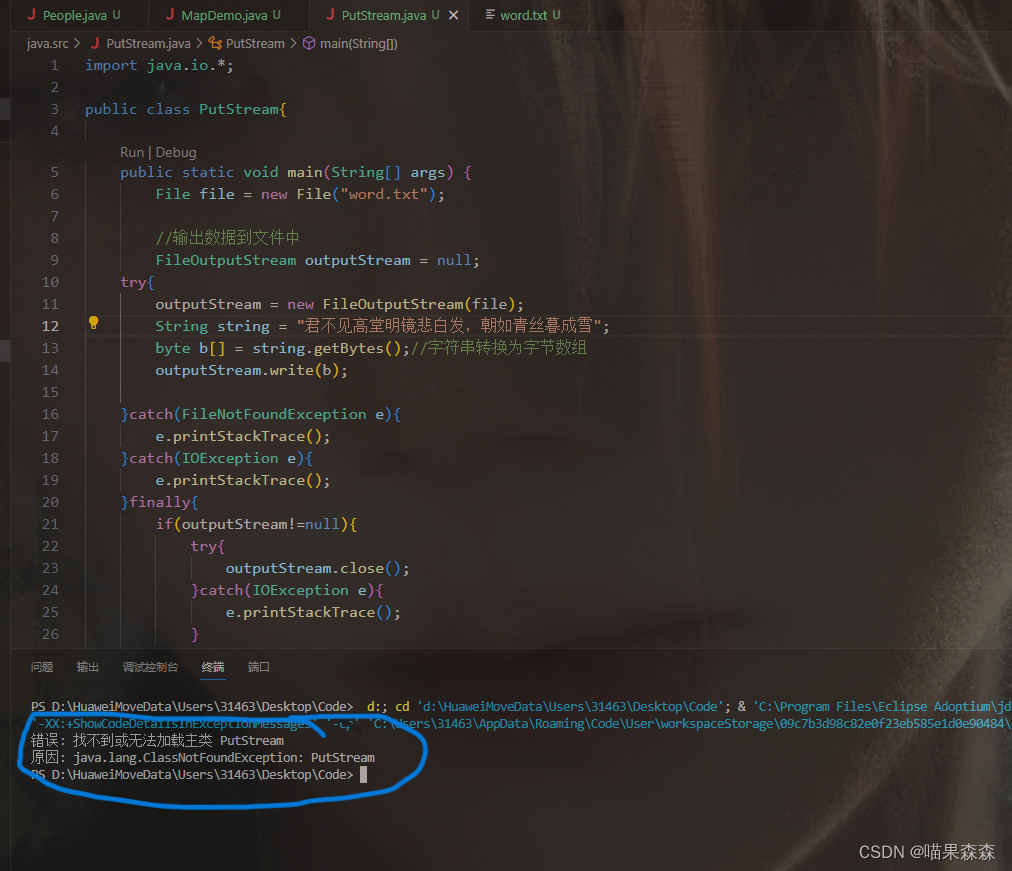
原因分析:
vscode之前都能运行,java的配置环境变量是没有动过,所以排除环境变量上的问题。就在喵某人想不通之时,问题报错被我看见了:

问题报错的大致意思为:**java的jdk版本要用jdk22,不用使用低版本的jdk21 **
解决方案:
** 根据报错,更新vscode中java的jdk版本。**
** 步骤:**
** (1)下载对应java的jdk包**
例如,我下载的是jdk22,下载链接放在下面了。
**(2)配置好该jdk在电脑的环境变量**
以下是配置java环境变量的简单介绍。
** Windows11 系统中配置Java环境变量**
(3)更新vscode上java的jdk版本
在界面中按下 **Ctrl+ , **打开settings界面。

在红色划中的蓝色方框中搜索 "setting" ,

点击 "Edit in settings.json" ,打开settings.json文件

找到java.home一行,在双引号中,输入新版本jdk的文件夹路径,保存退出。
然后在终端处 输入命令 "java -version"来显示vscode使用java的jdk版本。

如图显示,jdk的版本为22,更新日期也发生了变化。**jdk版本更新成功。 **
值得注意的是,原文件夹的java脚本都不能在vscode上运行了,需要将这些脚本放入新的文件夹中,再在vscode上运行。
java脚本放入新文件夹后运行: 
运行成功!问题解决!
版权归原作者 喵果森森 所有, 如有侵权,请联系我们删除。